wps表格合并怎么操作
1、选中表格
打开wps表格的主页面之后,选中需要合并的表格。
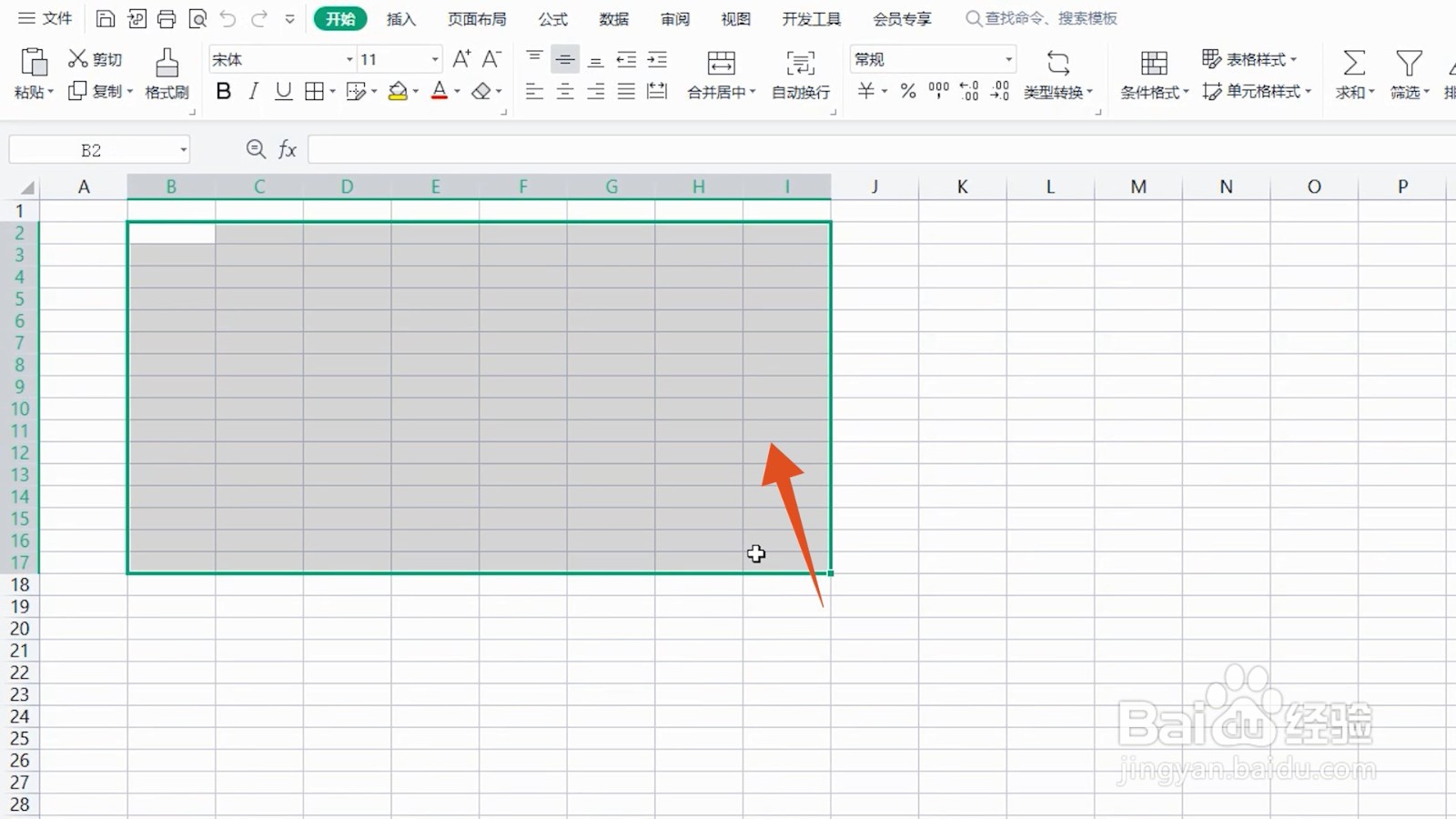
2、点击合并居中
选中表格之后,点击开始中的合并居中选项。

3、选择合并格式
进入到合并居中界面之后,自己选择要合并的格式就可以了。
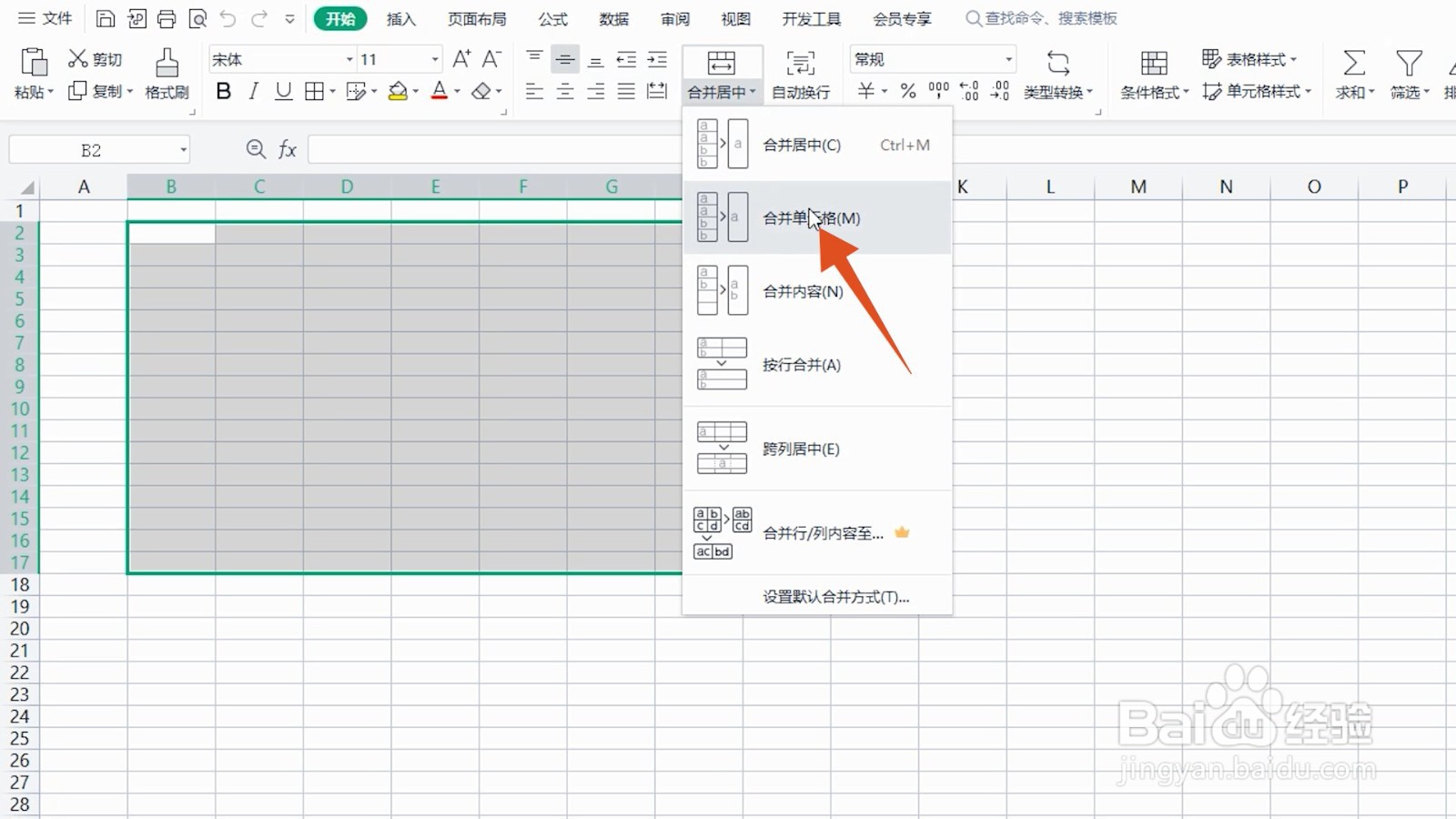
1、选中单元格
打开wps表格的主页面后,选中单元格之后鼠标右击。

2、点击设置单元格格式
弹出右击的选项之后,点击里面的设置单元格格式。

3、点击对齐
进入到单元格格式界面之后,点击里面的对齐选项。

4、勾选合并单元格
进入到对齐界面之后,勾选里面的合并单元格。

5、点击确定
勾选完合并单元格之后,点击下面的确定按钮即可。

1、选中表格
打开wps表格的主页面之后,鼠标选中需要合并的表格。

2、找到F4键
选中需要的表格之后,键盘找到F4这个键。

3、按下F4键
找到F4之后,手指按下这个键可以直接合并单元格。

1、选中表格
打开wps表格的主页面之后,鼠标选中需要合并的表格。
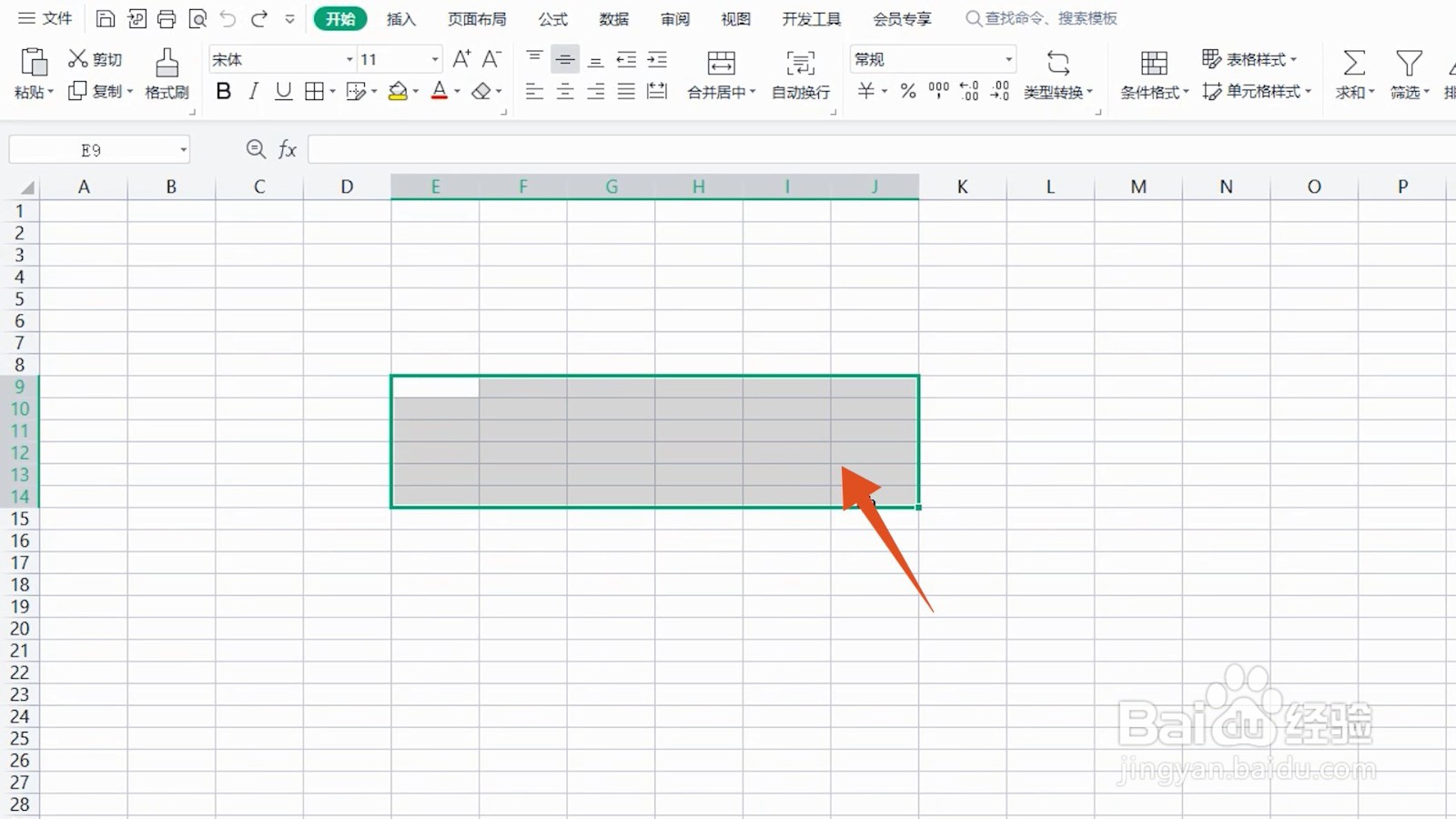
2、找到ctrl和m
选中需要的表格之后,键盘找到ctrl和m这两个键。

3、按下这两个键
找到之后,用手指依次按下这两个键就可以了。

声明:本网站引用、摘录或转载内容仅供网站访问者交流或参考,不代表本站立场,如存在版权或非法内容,请联系站长删除,联系邮箱:site.kefu@qq.com。
阅读量:168
阅读量:163
阅读量:35
阅读量:162
阅读量:151